সুচিপত্র
Excel শীটগুলি সময়, তারিখ, সময়সূচী ইভেন্ট এবং ক্রিয়াকলাপগুলির ট্র্যাক রাখতে, বস্তু এবং তাদের দামের উপর নজর রাখতে এবং আরও অনেক কিছুর জন্য ব্যবহার করা যেতে পারে। এই নিবন্ধে, আমরা দেখব কিভাবে সূত্র এবং VBA ব্যবহার করে Excel তে তারিখ সহ কক্ষের সংখ্যা গণনা করা যায়। আপনার আরও ভাল বোঝার জন্য, আমরা নাম , লিঙ্গ এবং জন্ম তারিখ সম্বলিত একটি নমুনা ডেটাসেট ব্যবহার করব।
 <3
<3
প্র্যাকটিস ওয়ার্কবুক ডাউনলোড করুন
Excel.xlsm-এ তারিখ সহ কক্ষ গণনা করুন6টি উপায়ে কোষের সংখ্যা গণনা করুন এক্সেলের তারিখ
এক্সেল -এ তারিখ সহ কক্ষের সংখ্যা গণনা করার বিভিন্ন উপায় রয়েছে। আমরা এই পোস্ট জুড়ে VBA , COUNTA , COUNTIFS , SUMPRODUCT , এবং ফাংশনের সমন্বয় দেখতে পাব।
পদ্ধতি 1: COUNTA ফাংশন ব্যবহার করে তারিখ সহ কক্ষের সংখ্যা গণনা
COUNTA ফাংশনটি সাংখ্যিক মান ধারণকারী কক্ষের সংখ্যা গণনা করতে সহায়ক ।
পদক্ষেপ:
- প্রথমে সেল F5 এ ক্লিক করুন এবং নিম্নলিখিত সূত্রটি টাইপ করুন।
=COUNTA(D5:D12) 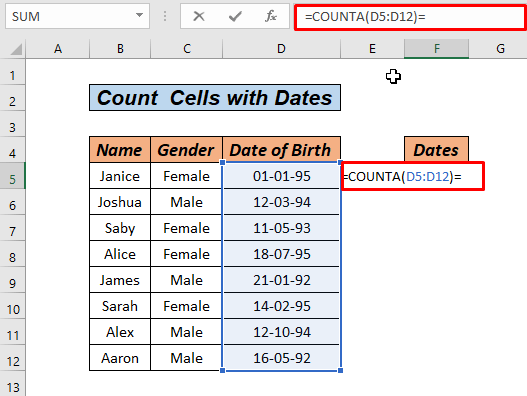
- এখন, ENTER কী টিপুন।

এখানে, এক্সেল D5 থেকে D12 পর্যন্ত সমস্ত সংখ্যাসূচক তারিখের মান গণনা করেছে।
সম্পর্কিত বিষয়বস্তু: সংখ্যা সহ এক্সেল কাউন্ট সেল (5টি সহজ উপায়)
পদ্ধতি 2: SUMPRODUCT ফাংশন ব্যবহার করে একটি প্রদত্ত বছরে তারিখ গণনা করুন n
আমাদের ডেটাসেটে, বিভিন্ন বছরে বিভিন্ন তারিখ রয়েছে। আমাদের কি করা উচিত, যদি আমরা নির্দিষ্ট বছরে তারিখ জানতে চাই? চলুন দেখি, কিভাবে করবেন।
পদক্ষেপ:
- প্রথমে, সেল F5 এ ক্লিক করুন এবং নিচের মত সূত্রটি টাইপ করুন।
=SUMPRODUCT(--(YEAR($D$5:$D$12)=$F5)) 
- এখন, ENTER কী টিপুন।

- অবশেষে, মাউসের ডান বোতামটি টেনে নিচে টেনে স্বয়ংক্রিয়ভাবে পূরণ করুন ।
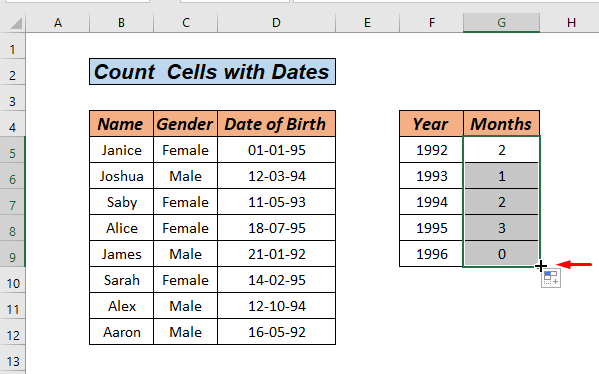
তাহলে, এখানে কি ঘটছে?
সরল করার জন্য, এই সূত্রে, YEAR ফাংশনটি বৈধ তারিখ পরিসর থেকে সমস্ত বছর বের করবে D5:D12 এবং কক্ষ F5 দেওয়া বছরের সাথে মিলবে।
=SUMPRODUCT(--(YEAR(1995;1994;1993;1992)=1992)) TRUE<এর একটি অ্যারে পেতে 2>, FALSE , প্রতিটি তারিখকে কলাম D-এ বছরের মানের সাথে তুলনা করা হয়।
={FALSE;FALSE;FALSE;FALSE;TRUE;FALSE;FALSE;TRUE} ফলে, এটি গণনা করবে TRUE যা 2 বছরের ক্ষেত্রে 1992 ।
তারপর, একবার আমরা অটোফিল ব্যবহার করি, মানদণ্ডের মান পরিবর্তিত হয় তাই YEAR ফাংশনের ফলাফলও হয়।
সম্পর্কিত বিষয়বস্তু: এক্সেলে ফাঁকা কোষগুলিকে শর্ত সহ (3টি পদ্ধতি)
পদ্ধতি 3: কোষের সংখ্যা গণনা তারিখের সাথে ফাংশনের সংমিশ্রণ ব্যবহার করে
আসুন, তারিখ সহ ঘরের সংখ্যা গণনা করার আরেকটি উপায় চেষ্টা করি। এইবার আমরা Excel -এ ঘরের তারিখের সংখ্যা গণনা করতে ফাংশনের সংমিশ্রণ ব্যবহার করব।
পদক্ষেপ:
- প্রথম , সেল F5 এ ক্লিক করুন এবং নিম্নলিখিত সূত্রটি টাইপ করুন।
=SUM(IF(ISERROR(DATEVALUE(TEXT(D5:D12, "dd/MM/yyyy"))), 0, 1)) 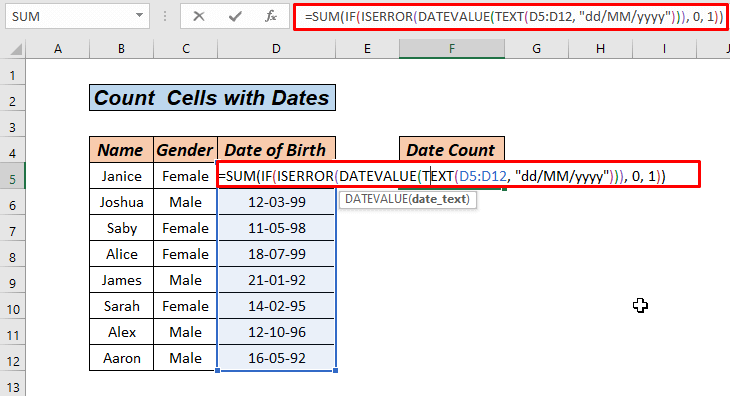
- এখন, CTRL টিপুন +SHIFT+ENTER সম্পূর্ণভাবে। আপনি যদি এক্সেল 365 ব্যবহার করেন তাহলে ENTER চাপলে আপনার জন্য কাজ হবে।

এটাই।
এখানে ISERROR ফাংশন দেখতে পাবে, কোষের সংখ্যা মান আছে কিনা। এটা বলবে FALSE যদি সেলটি ফাঁকা না থাকে এবং TRUE ফাঁকা ঘরের ক্ষেত্রে। তারপর, IF ফাংশন প্রতিটি FALSE মানের জন্য sum 1 হবে, TRUE<এর জন্য শূন্য 2>.
আরো পড়ুন: এক্সেলের মধ্যে খালি কক্ষ গণনা করুন (4 উপায়)
অনুরূপ পাঠ:
- <12 এক্সেলে নির্দিষ্ট টেক্সট সহ সেলগুলি কীভাবে গণনা করবেন (উভয় ক্ষেত্রে সংবেদনশীল এবং সংবেদনশীল)
- সেলগুলি গণনা করুন যেখানে এক্সেলে নির্দিষ্ট পাঠ্য রয়েছে
পদ্ধতি 4: COUNTIFS ফাংশন ব্যবহার করে বর্তমান মাসে তারিখ গণনা করুন
এখন, আমরা দেখব কিভাবে <1 ব্যবহার করে বর্তমান এবং আগের মাসে তারিখ গণনা করা যায়।>COUNTIFS ফাংশন। আমরা একটি ডেটাসেট পেয়েছি যেখানে যোগদানের তারিখ দেওয়া আছে। আমরা দেখতে চাই কতজন যোগদানের তারিখ চলতি মাসে এবং কতজন আগের মাসে ।

পদক্ষেপ:
- প্রথমে, সেল G5-এ ক্লিক করুন এবং নীচের দেখানো সূত্রটি টাইপ করুন।
=COUNTIFS(D5:D12,">="&EOMONTH(TODAY(),-1)+1,D5:D12,"<"&EOMONTH(TODAY(),0)+1) 
- এখন, ENTER কী টিপুন।

সুতরাং, আমরা ফলাফল পাচ্ছি। 5. এটি আমাদের ডেটাসেট থেকেও দৃশ্যমানবর্তমান মাস মার্চ , মোট তারিখগুলি হল 5।
তার পরে, আমরা দেখব কিভাবে আগের মাসের তারিখগুলি গণনা করা যায়।
পদক্ষেপ:
- প্রথমে, সেল H5-এ ক্লিক করুন এবং নিচের মত সূত্রটি টাইপ করুন।
=COUNTIFS(D5:D12,">="&EOMONTH(TODAY(),-2)+1,D5:D12,"<"&EOMONTH(TODAY(),-1)+1) 
- অবশেষে, ENTER কী টিপুন এবং আমাদের ফলাফল প্রস্তুত৷

এই সূত্রটি <এর উপর নির্ভর করে 1>COUNTIFS বর্তমান মাসের প্রথম দিনের চেয়ে বড় বা সমান এবং পরবর্তী মাসের প্রথম দিনের চেয়ে কম তারিখ গণনা করার ফাংশন৷ উভয় তারিখই EOMONTH ফাংশন ব্যবহার করে তৈরি করা হয়েছে, যেটি TODAY ফাংশন থেকে বর্তমান তারিখ নেয়।
আরও পড়ুন: Excel এ ভরা কক্ষগুলি কীভাবে গণনা করা যায় (5টি দ্রুত উপায়)
পদ্ধতি 5: SUMPRODUCT ফাংশন ব্যবহার করে মাস অনুসারে জন্মদিন গণনা করুন
এই পদ্ধতিতে, আমরা <1 ব্যবহার করে মাস অনুসারে জন্মদিন দেখতে পাব।>SUMPRODUCT ফাংশন।
পদক্ষেপ:
- সেলে নিচের সূত্রটি টাইপ করুন G5।
=SUMPRODUCT(--(MONTH($D$5:$D$12)=MONTH($F5&1))) 
- এখন, ENTER <2 টিপুন>কী।
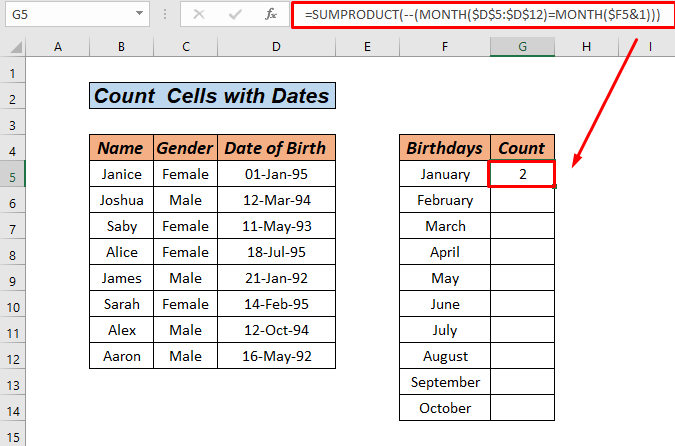
- এর পর, বাকি সিরিজের জন্য অটোফিল এ টেনে আনুন।
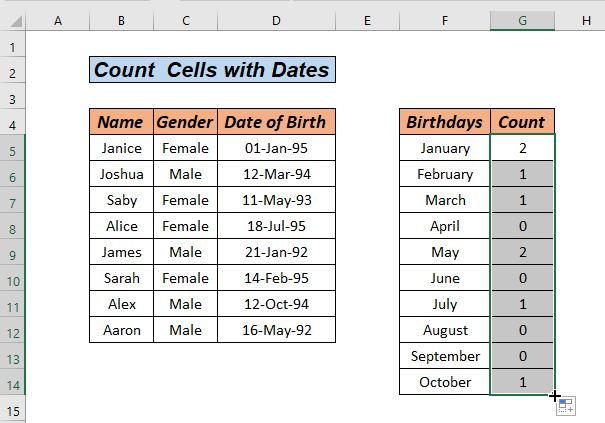
এখানে SUMPRODUCT ফাংশনটি কীভাবে কাজ করে তা কি আপনি বলতে পারেন? আমরা মনে করি আপনি করবেন, এটি একইভাবে কাজ করে যা আমরা পদ্ধতি 2 এ আলোচনা করেছি।
আরো পড়ুন: এক্সেলে কীভাবে ফাঁকা কোষ গণনা করা যায় (5 উপায়)
পদ্ধতি 6: গণনা করার জন্য ব্যবহারকারী সংজ্ঞায়িত ফাংশন তৈরি করুনতারিখ সহ কক্ষের সংখ্যা
এই পদ্ধতিতে, আমরা VBA ব্যবহার করে একটি ব্যবহারকারী-সংজ্ঞায়িত ফাংশন তৈরি করি। চলুন নিচের পদ্ধতিগুলো অনুসরণ করি।
পদক্ষেপ:
- প্রথমে, রিবন থেকে ডেভেলপার ট্যাবে যান।
- দ্বিতীয়ভাবে, ভিজ্যুয়াল বেসিক এডিটর খুলতে কোড বিভাগ থেকে ভিজ্যুয়াল বেসিক এ ক্লিক করুন। অথবা ভিজ্যুয়াল বেসিক এডিটর খুলতে ALT+F11 চাপুন।

- এটি প্রদর্শিত হবে ভিজ্যুয়াল বেসিক এডিটর যেখানে আমরা আমাদের কোড লিখি।
- তৃতীয়ত, ইনসার্ট ড্রপ-ডাউন মেনু বার থেকে মডিউল এ ক্লিক করুন।
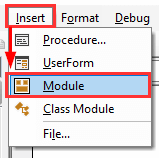
- এটি আপনার ওয়ার্কবুকে একটি মডিউল তৈরি করবে।
- এবং, VBA <কপি করে পেস্ট করুন 2>কোড নীচে দেখানো হয়েছে।
VBA কোড:
6150
- ফাইলটি সংরক্ষণ করতে CTRL+S টিপুন।

- আরও, আপনার ওয়ার্কশীটে ফিরে যান এবং সেখানে সূত্র সন্নিবেশ করুন৷
=Count_DateCells(D5:D12)
- এন্টার টিপুন।
- এটাই! আপনি আপনার ফলাফল পাবেন।

পদ্ধতি 7: VBA ব্যবহার করে তারিখ সহ কক্ষের সংখ্যা গণনা করুন
অবশেষে, এই পদ্ধতিতে, আমরা দেখব কিভাবে VBA ব্যবহার করে এক্সেলের তারিখের সংখ্যা গণনা করা যায় ।
পদক্ষেপ:
- 12 এবং পেস্ট করুন নীচে VBA কোড।
VBA কোড:
7255
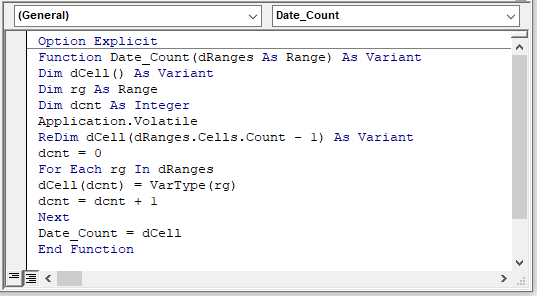
- এর পর, F5 অথবা প্লে বোতাম টিপুন চালান কোড।
- এই মুহুর্তে, ঘরে F5 সূত্র লিখুন।
=SUM(IF(Date_Count(D5:D12)=7,1,0)) - অবশেষে, এটি করার সময় CTRL + SHIFT + ENTER কী টিপুন।

এই কোডের মাধ্যমে, আমরা DateCells নামে একটি ব্যবহারকারী ফাংশন তৈরি করছি। এই ফাংশনটি একটি প্রদত্ত অ্যারে বা রেঞ্জ এবং SUM তারিখের মান বৈধ হলে তারিখের মান পরীক্ষা করবে।
আরো পড়ুন: এক্সেলে বিজোড় এবং জোড় সংখ্যা কিভাবে গণনা করা যায় (3টি সহজ উপায়)
অনুশীলন বিভাগ
অভ্যস্ত হওয়ার একক সবচেয়ে গুরুত্বপূর্ণ দিক এই দ্রুত পন্থা অনুশীলন হয়. ফলস্বরূপ, আমি একটি অনুশীলন ওয়ার্কবুক সংযুক্ত করেছি যেখানে আপনি এই পদ্ধতিগুলি অনুশীলন করতে পারেন৷

উপসংহার
এগুলি 6টি ভিন্ন এক্সেল -এ তারিখ সহ কক্ষের সংখ্যা গণনা করার উপায়। আপনার পছন্দের উপর ভিত্তি করে, আপনি সেরা বিকল্পটি বেছে নিতে পারেন। যদি আপনার কোন প্রশ্ন বা প্রতিক্রিয়া থাকে তাহলে অনুগ্রহ করে মন্তব্য এলাকায় তাদের ছেড়ে দিন।

